dosbox turbo c++3.0
来源:互联网 发布:战龙三国药鼎进阶数据 编辑:程序博客网 时间:2024/05/17 22:33
Turbo C++ 3.0(也就是tc3)是纯DOS程序,因此必须用dos模拟器来运行。而wine是纯win32模拟器。
1. 使用新立得软件包管理器安装dosbox。
2. 下载Turbo C++ 3.0,这里假设用本贴提供的(不是我改过的)。
地址:tcpp3.part1.rar tcpp3.part2.rar
3. 将本帖提供的Turbo C++ 3.0解压到~/tmp/tc3inst。(~是指“主文件夹”)
4. 为了使以后使用dir命令的时候不会列出一大堆不相关的东西,建立一个目录/文件夹专门用来存放DOS程序:~/dosapp(用“位置->主文件夹”来打开文件管理器,空白处点右键->“创建文件夹”),等下我们就把Turbo C++ 3.0安装到这里来。
5. 启动dosbox:Alt+F2,然后输入dosbox,单击“运行”。完了会启动dosbox窗口,如图所示:
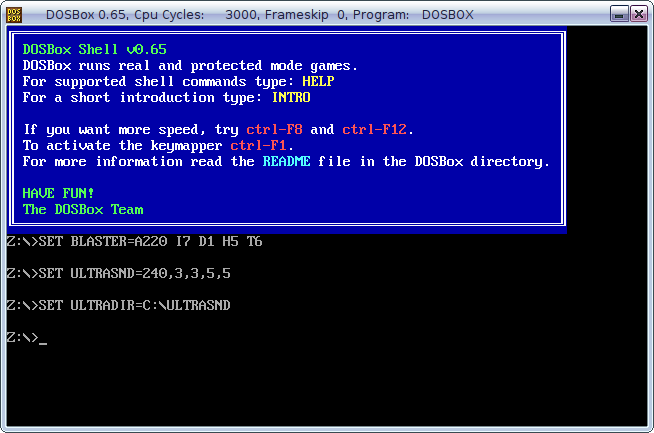
6. 做好心里准备:从现在起要输入命令了,DOS本来就是命令操作的。下面的命令都在dosbox里面输入。
7. 挂载Turbo C++ 3.0安装盘到D盘。
8. 挂载~/dosapp到C盘,以后每次运行dosbox,也要将~/dosapp挂载到C盘。例如,Turbo C++是将盘符和配置挂钩的,本来在C盘的,你放到D盘即使运行了也会出错(假如不做任何修改的话)。
9. 切换到D盘,然后运行安装程序。
如图所示:
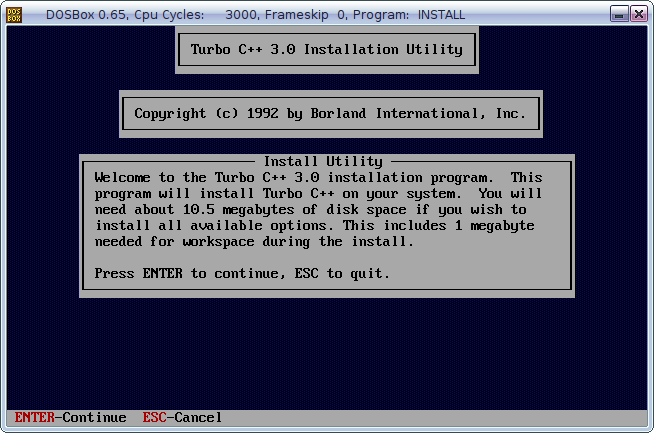
10. 按回车继续,第二个画面选择安装源,直接按下键盘上的D。完成后如图。
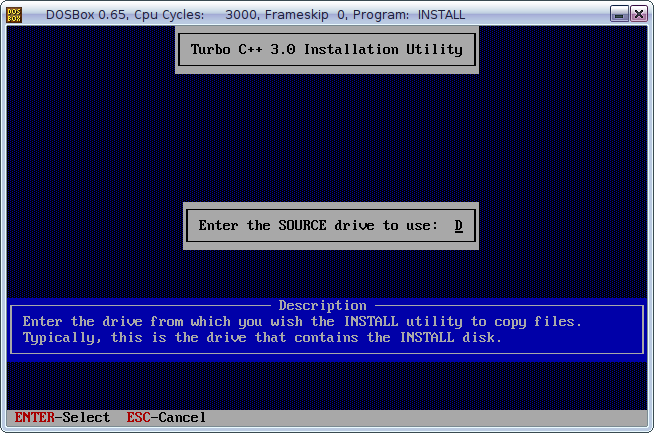
11. 按回车继续,这个画面要求选择安装源目录,如图所示。由于默认的安装源目录是根目录,所以直接按回车继续。

12. 这里的默认安装选项是要将Turbo C++安装到D:\TC,这里将其安装到C:\TC比较合适。
此时(光标选中第一项)直接按回车,在Turbo C++ Directory(默认就是了)处按回车,输入C:\TC,如图所示。

回车后,其他目录也根着改成在C:\TC下了。此时按Esc,回到主界面,如图所示。

13. 由于默认安装选项已经选择安装所有的功能,此时用上下箭头将选择移动到Start Installation,按回车后开始安装。等一下然后安装就完成了,如图所示。

14. 按任意键继续。此时会打开一篇说明文档,有兴趣的可以看看。看完了按Esc退出。
15. 安装完成了,Turbo C++可以使用了。现在切换到C盘Turbo C++的程序目录然后启动Turbo C++。
如图所示。

---------------------========= 华丽的分割线 =========---------------------
16. 以后的使用方法:启动dosbox,挂载~/dosapp到C盘,然后启动TC。
挂载~/dosapp到C盘:
启动TC:
退出dosbox:
---------------------========= THE END =========---------------------
郁闷,csdn blog老是出错:-(
1. 使用新立得软件包管理器安装dosbox。
2. 下载Turbo C++ 3.0,这里假设用本贴提供的(不是我改过的)。
地址:tcpp3.part1.rar tcpp3.part2.rar
3. 将本帖提供的Turbo C++ 3.0解压到~/tmp/tc3inst。(~是指“主文件夹”)
4. 为了使以后使用dir命令的时候不会列出一大堆不相关的东西,建立一个目录/文件夹专门用来存放DOS程序:~/dosapp(用“位置->主文件夹”来打开文件管理器,空白处点右键->“创建文件夹”),等下我们就把Turbo C++ 3.0安装到这里来。
5. 启动dosbox:Alt+F2,然后输入dosbox,单击“运行”。完了会启动dosbox窗口,如图所示:
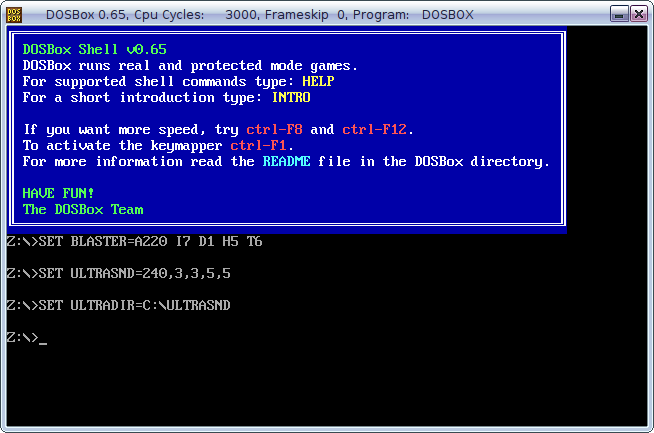
6. 做好心里准备:从现在起要输入命令了,DOS本来就是命令操作的。下面的命令都在dosbox里面输入。
7. 挂载Turbo C++ 3.0安装盘到D盘。
代码:
mount d ~/tmp/tc3inst
8. 挂载~/dosapp到C盘,以后每次运行dosbox,也要将~/dosapp挂载到C盘。例如,Turbo C++是将盘符和配置挂钩的,本来在C盘的,你放到D盘即使运行了也会出错(假如不做任何修改的话)。
代码:
mount c ~/dosapp
9. 切换到D盘,然后运行安装程序。
代码:
D:
install
install
如图所示:
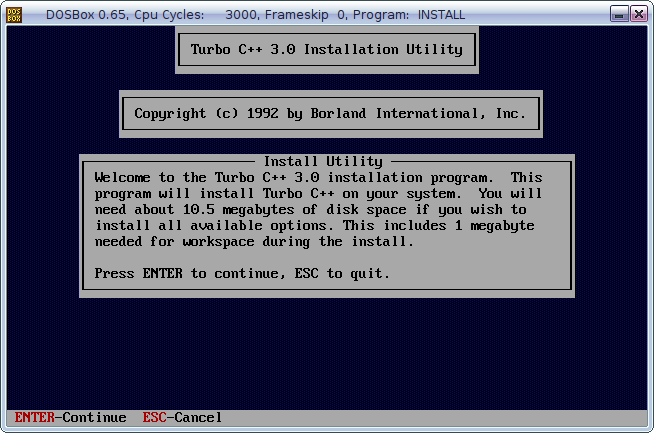
10. 按回车继续,第二个画面选择安装源,直接按下键盘上的D。完成后如图。
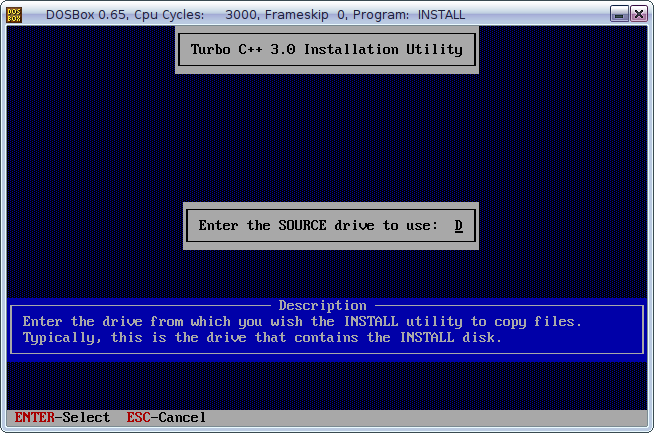
11. 按回车继续,这个画面要求选择安装源目录,如图所示。由于默认的安装源目录是根目录,所以直接按回车继续。

12. 这里的默认安装选项是要将Turbo C++安装到D:\TC,这里将其安装到C:\TC比较合适。
此时(光标选中第一项)直接按回车,在Turbo C++ Directory(默认就是了)处按回车,输入C:\TC,如图所示。

回车后,其他目录也根着改成在C:\TC下了。此时按Esc,回到主界面,如图所示。

13. 由于默认安装选项已经选择安装所有的功能,此时用上下箭头将选择移动到Start Installation,按回车后开始安装。等一下然后安装就完成了,如图所示。

14. 按任意键继续。此时会打开一篇说明文档,有兴趣的可以看看。看完了按Esc退出。
15. 安装完成了,Turbo C++可以使用了。现在切换到C盘Turbo C++的程序目录然后启动Turbo C++。
代码:
c:
cd tc\bin
tc
cd tc\bin
tc
如图所示。

---------------------========= 华丽的分割线 =========---------------------
16. 以后的使用方法:启动dosbox,挂载~/dosapp到C盘,然后启动TC。
挂载~/dosapp到C盘:
代码:
mount c ~/dosapp
启动TC:
代码:
c:
cd tc\bin
tc
cd tc\bin
tc
退出dosbox:
代码:
exit
---------------------========= THE END =========---------------------
郁闷,csdn blog老是出错:-(
附件:
tc-running.png [ 16.13 KiB | 被浏览 4267 次 ]
tc-inst6.png [ 21.86 KiB | 被浏览 4257 次 ]
tc-inst5.png [ 18.09 KiB | 被浏览 4238 次 ]
tc-inst4.png [ 19.3 KiB | 被浏览 4227 次 ]
tc-inst3.png [ 15.39 KiB | 被浏览 4220 次 ]
tc-inst2.png [ 16.54 KiB | 被浏览 4210 次 ]
tc-inst1.png [ 20.07 KiB | 被浏览 4223 次 ]
- dosbox turbo c++3.0
- Turbo C 2.0在DOSBox上安装并运行
- DOSBOX运行QBASIC和Turbo PASCAL
- Turbo c
- TURBO C
- 下载的turbo c 3.0 怎样安装
- Turbo C 3.0安装及使用说明
- Turbo C 3.0安装及使用说明
- Turbo C 3.0安装及使用说明
- Turbo C 3.0安装及使用说明
- DosBox
- Turbo C 程序设计初步
- Borland Turbo C 4.5
- turbo C库函数
- Turbo C头文件
- Turbo C 2.0 使用指南
- 认识Turbo C编译器
- turbo c函数大全
- XML学习总结(1)
- gridview统计当前页的数据
- 在Netbeans上配置Android开发环境
- android 中如何监听耳机键消息
- CorePlot 1.2 的初步使用
- dosbox turbo c++3.0
- c# 删除 DataTable 里面空行的算法
- BUPT Spring Ranking Contest Round #1 (Div.1) 13年4月14日 总结
- NSAttributedString 详解
- 学习新技术的 10 个建议
- YUV RGB (转载)
- 二叉查找树
- HDU 2896病毒侵袭
- 软件开发中没有所谓正确的方法


